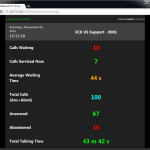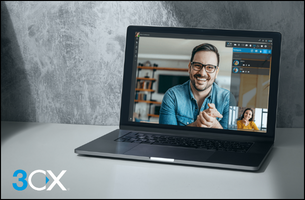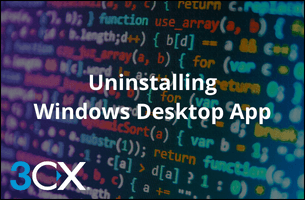Ein wichtiger Faktor in einem Call Center ist die Möglichkeit, seine Agenten zu informieren ob sie mit der vorgegebenen Arbeitsgeschwindigkeit mithalten oder nicht. Dafür nutzt das 3CX Wallboard das Konzept der Schwellenwerte. Das 3CX Wallboard kann so eingestellt werden, dass es die Farbe einer Statistik ändert wenn eine bestimmte Anzahl an Anrufen erreicht ist. Sie können diese Farben dann mit bestimmten Bedeutungen versehen. Z.B. grün = OK, Orange = mehr Arbeitskraft benötigt, Rot = Sehr viel Arbeitskraft benötigt.
Realeinsatz
Sie möchten die Statistik für unbeantwortete Anrufe (Abandoned Calls) so einstellen, dass sie die Farbe ändert, wenn ein bestimmter Schwellenwert an unbeantworteten Anrufen erreicht ist. Z.B. haben wir die folgenden Vorgaben des Call-Center-Administrators:
- Wenn die Anzahl der unbeantworteten Anrufe zwischen 0 und 5 liegt, ist dies im Bereich der Dienstgütevereinbarung (SLA) und somit ok.
- Wenn die Anzahl der unbeantworteten Anrufe zwischen 5 und 10 liegt, bedeutet dies, dass das SLA nicht eingehalten wurde und die Call-Center-Agenten Anrufe schneller entgegennehmen und abwickeln müssen.
- Wenn die Anzahl der unbeantworteten Anrufe bei mehr als 10 liegt, bedeutet dies, dass die Arbeitskraft der Call-Center-Agenten einen kritischen Bereich erreicht hat und dass es zu erheblichen Problemen beim Einhalten des SLA kommt.
Diese drei Stati können sehr einfach mit Hilfe von Schwellenwerten mit dem 3CX Wallboard konfiguriert werden.
Schwellenwerte konfigurieren
Schwellenwerte anhand der Datei Config.xml konfiguriert. Folgen Sie dazu folgenden Schritten:
- Gehen auf Start -> Ausführen und geben die folgende Zeile ein: %allusersprofile%3CXDataHttpInterfaceWallboardConfig
- Öffnen Sie die Datei Config.xml mit einem Texteditor wie Notepad++. Wir empfehlen ein Backup der Datei bevor Sie diese editieren.
- Suchen den Eintrag der entsprechenden Statistik für die Sie einen Schwellenwert anlegen wollen. In diesem Beispiel erzeugen wir einen Schwellenwert für unbeantwortete Anrufe. Eine komplette Liste der Warteschlangenstatistiken finden Sie unter https://www.3cx.de/blog/3cx-wallboard-warteschlangenstatistiken/.
- Legen Sie unter dem Eintrag <IsVisible> einen neuen Eintrag <Threshold> an. Legen Sie unter <Threshold> die Elemente <color> und <value> an.
- Unter <color> geben Sie bitte den Farbwert an, den Sie für diesen Schwellenwert anzeigen möchten. Eine Liste der Farbwerte finden Sie unter http://www.w3schools.com/html/html_colornames.asp. Bitte schließen Sie diesen Eintrag mit </color> ab.
- Unter <value> tragen Sie bitte den Zahlenwert dieses Schwellenwerts ein, z.B. 5. Bitte schließen Sie den Eintrag mit </value> ab.
- Sie können so viele Schwellenwerte anlegen wie Sie möchten. Dazu müssen Sie jedes Mal einen neuen <Threshold>-Eintrag anlegen.
- Wenn Sie Ihre Modifikationen abgeschlossen haben, sollten diese so aussehen wie das folgende Beispiel.
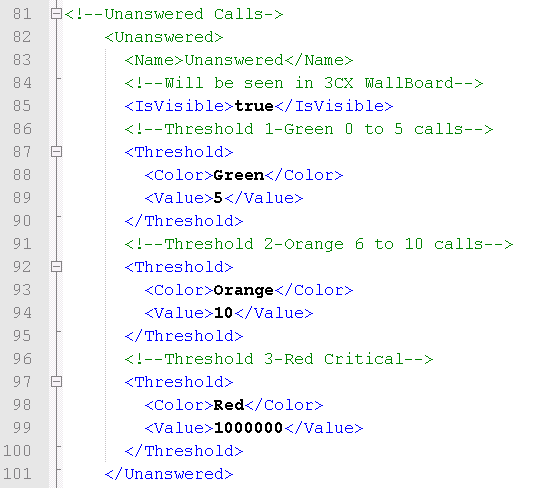
- Speichern Sie die Datei und aktualisieren (refresh) Sie das Wallboard. Das Resultat sollte wie folgt sein: Wenn die Anzahl der unbeantworteten Anrufe zwischen 0 und 5 liegt, wird die Zahl in Grün angezeigt. Wenn die Anzahl zwischen 6 und 10 liegt, Orange, bei mehr als 10 unbeantworteten Anrufen Rot.